
PhotoshopとLightroom(または選択したRaw変換ソフトウェア)でカラー写真を白黒に変換できます。しかし、ここ数年で、写真をモノクロに変換する以外に何もしないように構築されたプラグインの数も増えています。
今日は、多くの人が最高の白黒プラグインであると考えているもの、つまりNikSoftwareのSilverEfex Pro 2を見ていきます。ソフトウェアの包括的なレビューを提供するのではなく、いくつかを見ていきます。 PhotoshopやLightroomではできない(またははるかに難しい)、それを使ってできること。
1。プリセット
Silver Efex Pro 2には、ビンテージの外観からモダンな外観まで、処理作業の開始点として使用できる38のプリセットがあります。これにより、プラグインがPhotoshopの前に配置され、おそらくLightroomの前にも配置されます。 Lightroomの開発プリセットを購入することはできますが、Silver EfexPro2と同じくらい多くのオプションを提供するものを見つけるのは難しいでしょう。
いくつかのプリセットのサンプルを次に示します。元のカラー写真が左上に表示されます。

2。テクスチャを強化するためのツールは他にもあります
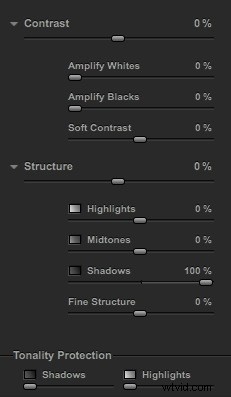
Silver EfexPro2のコントラストスライダーと構造スライダーのフルセット。
白黒写真を非常に効果的にする要素の1つは、テクスチャです。 PhotoshopとLightroomの両方でテクスチャを強化できますが(コントラストスライダーとクラリティスライダーはこのための私のお気に入りのツールです)、Silver EfexPro2はさらにいくつかのステップを踏んでいます。
コントラストスライダー
Silver Efex Pro 2には、コントラストを調整するための4つのスライダーがあります。 コントラスト スライダーは、LightroomまたはAdobeCameraRawのものと同じです。 Amplify Whites およびAmplifyBlacks スライダーを使用すると、コントラストを上げることができます それぞれハイライトとシャドウで。 ソフトコントラストもあります ガウスぼかしのオーバーレイがあるかのように、コントラストを高めますが、あまり積極的ではないスライダー。このスライダーはポートレートに非常に便利です。
コントラストスライダーに夢中になっていると、ハイライトとシャドウのディテールが失われる可能性があります。したがって、すでに述べた4つのスライダーに加えて、2つの調性保護があります。 クリップされた領域の詳細を戻すために使用されるスライダー。

これらのポートレートは、コントラストとソフトコントラストの違いを示しています。ソフトコントラストはポートレートに最適ですが、コントラストは建築や風景などの被写体に適しています。
構造スライダー
構造スライダーは、LightroomおよびAdobeCameraRawのClarityに似ています。ただし、これらのプログラムでは、Clarityスライダーは選択した領域のすべてのトーンに影響しますが、Silver Efex Pro 2では、構造の調整を選択できます。 シャドウ、ミッドトーン、ハイライトで独立して。 微細構造もあります 細部の領域で中間調のコントラストを上げるためのスライダー。
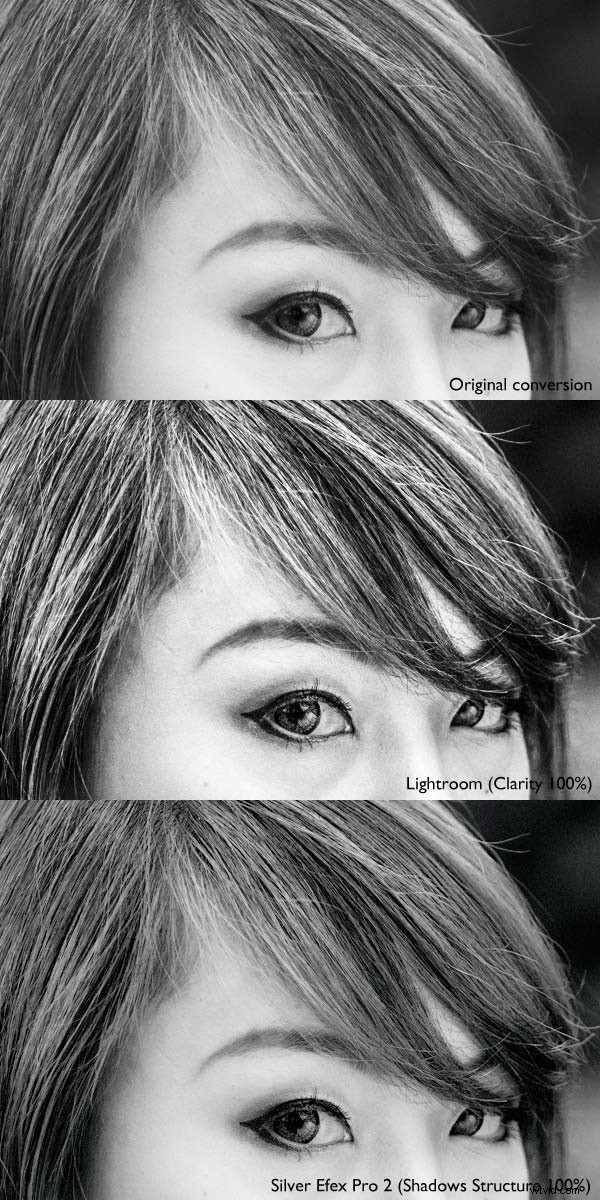
上の写真は、以前に使用した同じポートレートの3つのクローズアップを示しています。
上: クラリティが向上しない、ニュートラルな白黒変換。
中央: これは、LightroomでClarityを100%に上げると発生します(通常、ポートレートの場合はそれほど遠くまでプッシュしないことに注意してください。ここでは、効果を示すためにこれを行いました)。透明度はフレーム全体で均一に増加し、髪だけでなく肌の色合いにも影響します。
下: Silver Efex Pro 2ではシャドウ構造が100%に設定されています。影響を受けるのはシャドウのみで、ミッドトーンとハイライトはそのままです。これにより、モデルの髪と目のディテールが引き出されましたが、肌はそのままになりました。同じ効果を得るには、Photoshopの選択範囲またはマスク、またはLightroomの調整ブラシを使用する必要があります。
3。コントロールポイントにより、ローカル調整が簡単になります
PhotoshopやLightroomと同様に、コントロールポイントと呼ばれるシステムを使用して、ローカルだけでなくグローバルにも調整を適用できます。
コントロールポイントは、色調を調整できる円の中心です。調整は、コントロールポイント自体の下のピクセルと明るさと色が似ているトーンに適用されます。たとえば、暗いトーンの上にコントロールポイントを配置してから明るさを上げると、円内の暗いトーンのみが調整されます。明るい色調はそのままです。

黄色と黒のドットはコントロールポイントを示します。その下のピクセルの色と明るさに一致するピクセルが調整されます。調整できるスライダーは7つあります。明るさ(Br)、コントラスト(Co)、構造(St)、白の増幅(AW)、黒の増幅(AB)、微細構造(FS)、選択的カラー化(SC)です。
>複雑に聞こえるかもしれませんが、それがどのように機能するかを理解するには少し練習するだけです。画像内で必要な数のコントロールポイントを使用し、それらをグループ化して、円形に簡単に適合しない領域をカバーできます。
4。選択的な着色は簡単です
選択的カラーリングは、画像の一部をカラーのままにして、画像を白黒に変換する手法です。これは、Silver Efex Pro 2を使用すると簡単です。色を保持したい領域にコントロールポイントを配置するだけなので、
次の例では、各カラーシャッターに1つずつ、合計2つのコントロールポイントを使用しました。

5。履歴パネルは優れています
Silver Efex Pro 2には、どのソフトウェアでも見た中で最高の履歴パネルがあります。写真に加えたすべての調整が一覧表示されます。
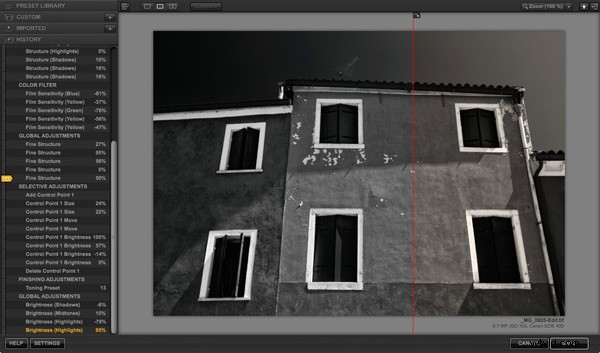
履歴パネルは、比較ビューと連携して機能します。左側の黄色のタブは前のビューに使用された写真を示し、後のビューに使用されたエントリは黄色のテキストで表示されます。この簡単な方法では、履歴パネルの任意の2つのエントリを比較できます。
6。ゾーンシステム
Silver Efex Pro 2は、写真のトーンがゾーンシステムの11のゾーン内のどこにあるかを示します。これの便利なアプリケーションの1つは、写真のどの領域が暗すぎるか明るすぎるために印刷でブロックされる可能性があるかを確認するために使用できることです。
このスクリーンショットは、ゾーン3に分類されるトーンを示しています。これらは茶色の対角線で示されています。

7。白黒フィルムエミュレーション
[フィルムタイプ]パネルでは、18種類の白黒フィルムを選択できます。いずれかを選択すると、プラグインは選択したフィルムの色調と粒子構造をエミュレートします。白黒フィルムを撮影、現像、スキャンしなくても、フィルムの外観を簡単に確認できます。
8。 Silver EfexPro2には他のソフトウェアがバンドルされています
Silver Efex Pro 2はNikコレクションの一部であり、7つのアプリケーションが含まれ、価格は149ドルです。プラグインは25ドル未満になります。
注:予算が限られている場合は、OnOneSoftwareのPerfectPhotoSuite8のスタンドアロンバージョンが79ドルというさらにお得な価格になります。詳細については、リンクをクリックしてください。
その他のリソース
Silver Efex Pro 2の詳細については、次のリンクを参照してください:
- Silver EfexPro2公式ページ
- Silver EfexPro2チュートリアル
- YouTubeのSilverEfexPro2ビデオ
あなたの番
白黒変換にはどのソフトウェアを使用しますか? Photoshop、Lightroom、別のRaw変換プログラム、またはプラグインのどちらが好きですか?コメントで教えてください–他の読者に何をお勧めしますか?
Lightroomの習得:本1、2、3
 My Mastering Lightroomの電子書籍は、Lightroomのライブラリおよび開発モジュールを使用するための完全なガイドです。 Lightroom 4および5の書籍1および2で作成されたもので、両方のモジュールのすべてのパネルを紹介し、画像のインポートと整理、コレクションの使用、写真のクリエイティブな編集の方法を示します。 Book Threeは、Lightroomで見事な白黒画像を作成する方法を示しています。
My Mastering Lightroomの電子書籍は、Lightroomのライブラリおよび開発モジュールを使用するための完全なガイドです。 Lightroom 4および5の書籍1および2で作成されたもので、両方のモジュールのすべてのパネルを紹介し、画像のインポートと整理、コレクションの使用、写真のクリエイティブな編集の方法を示します。 Book Threeは、Lightroomで見事な白黒画像を作成する方法を示しています。
